怎么设置每次进入网购模式弹出右下角泡泡提醒我
1、在你的桌面找到你的杀毒软件,双击图标进入到你的金山毒霸主界面。
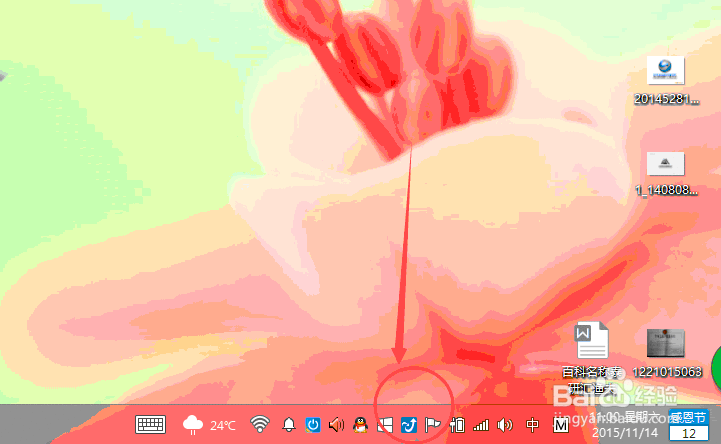
2、进入之后,我们点击右上角的更多选项。
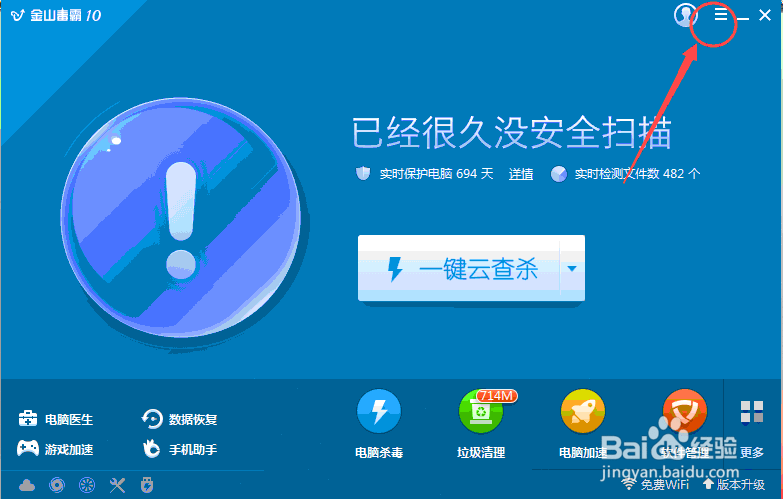
3、点击以后会弹出一个窗口,点击选择设置
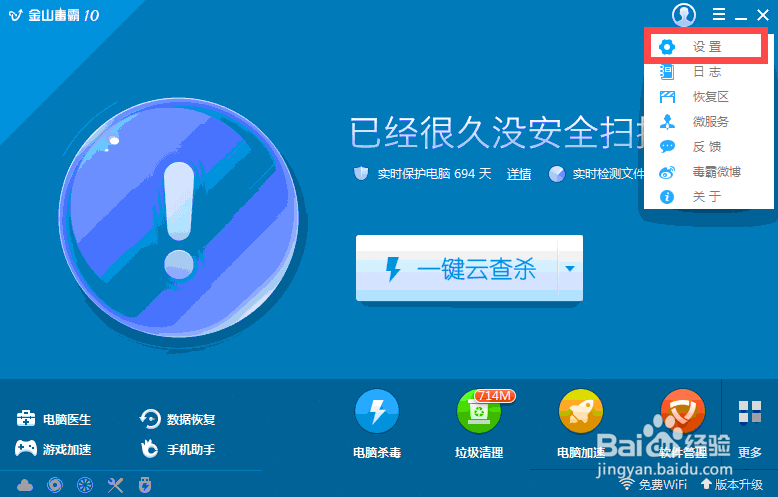
4、点击以后会弹出一个窗口,点击选择设置在设置界面中,选择第2个安全保护设置。
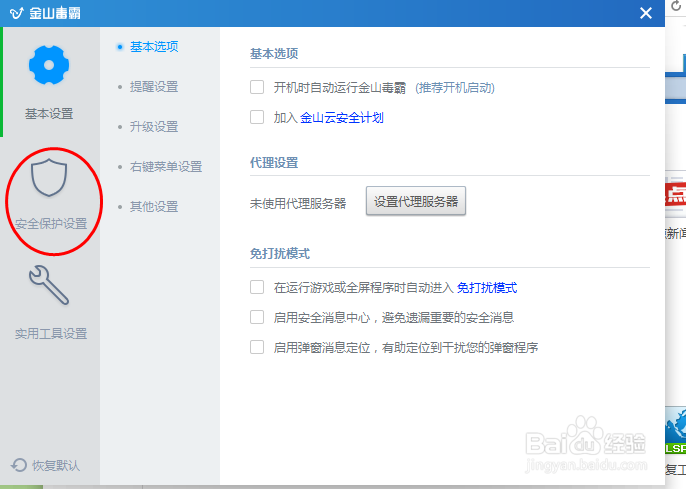
5、在安全保护设置右边有病毒查杀,系统保护 ,上网保护,网购保镖,游戏保护,U盘卫士,信任设置,引擎设置。我们这边点击网购保镖。在右边我们可以看到一个每次进入网购模式时,弹出右下角泡泡提醒我。点击按钮开启每次进入网购模式弹出右下角泡泡提醒我。
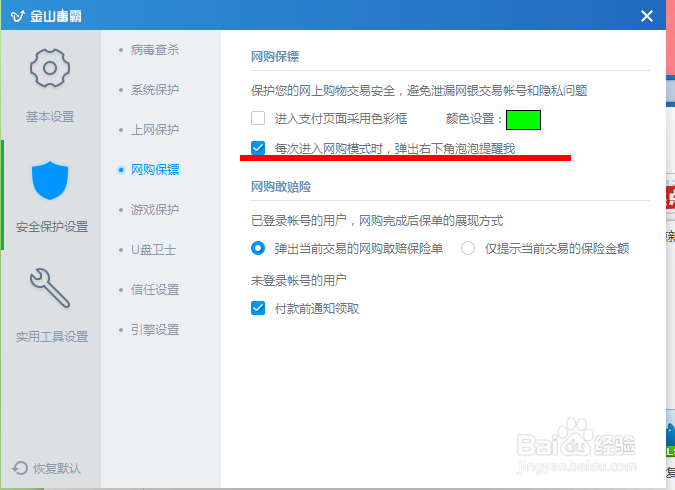
声明:本网站引用、摘录或转载内容仅供网站访问者交流或参考,不代表本站立场,如存在版权或非法内容,请联系站长删除,联系邮箱:site.kefu@qq.com。